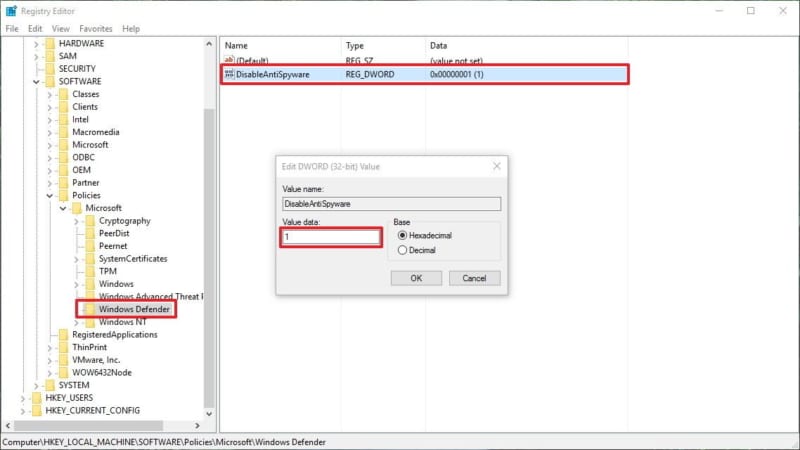Tin tức khác
Hướng dẫn cách tắt windows Defender win 10 đơn giản nhất
Là phần mềm diệt Virus đang được nhiều người lựa chọn sử dụng nhất hiện nay, Windows Defender sẽ được cài đặt sẵn trên máy tính khi bạn sử dụng hệ điều hành Win 10. Dù khá tiện lợi trong việc diệt Virus và bảo vệ máy tính của mình nhưng nhiều người vẫn không biết tắt ra sao, chính vì thế mà bài viết dưới đây của LEDONE Việt Nam sẽ hướng dẫn bạn cách tắt Windows Defender trên hệ điều hành Win 10 “nhanh-gọn-lẹ” nhất! Hướng dẫn tắt Windows Defender trên hệ điều hành Win 10
Cách 1: Tắt Windows Defender bằng cách vô hiệu hoá bằng Registry Editor
Cách vô hiệu hoá bằng Registr Editor rất đơn giản khi bạn sử dụng Windows 10 Home không thể truy cập Local Group Policy Editor. Để thực hiện vô hiệu hoá bạn chỉ cần làm theo những bước dưới đây:
(Lưu ý, để trách tình trạng xấu xảy ra bạn nên sao lưu dữ liệu dự phòng)
Bước 1: Đầu tiên, bạn nhấn tổ hợp phím Windows + R để mở ra cửa sổ Run, sau đó là nhập Regedit rồi nhấn Enter để mở ra Regedit
Bước 2: Ở cửa sổ Registry, bạn điều hướng theo nhập Key: HKEY_LOCAL_MACHINESOFTWAREPoliciesMicrosoftWindows Defender
Bước 3: Nếu như đến đây bạn không thể tìm thấy DWORD DisableAntiSpyware thì bạn kích chuột trái ngay vào khoảng không bất kỳ. Sau đó là chọn New -> DWORD (32 Bit) Value.
Bước 4: Tiếp theo là đặt tên Key mới là DisableAntiSpyware.
Bước 5: Cuối cùng là bạn Click đúp vào key mới mà bạn mới tạo xong, thiết lập lại giá trị trong khung Value Data từ 0 thành 1.
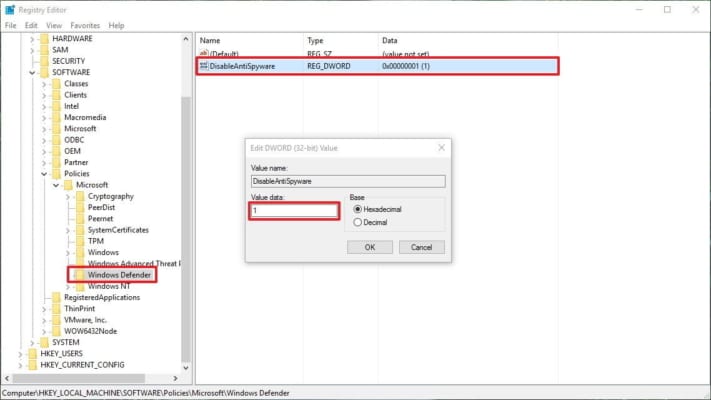
Cách 2: Tắt Windows Defender tạm thời bằng Settings
Nếu như bạn chỉ có nhu cầu tắt Windows Defender tạm thời trong 1 thời gian ngắn thì chỉ cần sử dụng Settings là có thể thực hiện được ngay:
Bước 1: Click chuột phải 2 lần vào biểu tượng Windows Defender trên màng hình
Bước 2: Ngay ở Tab Home -> Click vào biểu tượng có giáp bảo vệ Virus & Threat Protection -> sau đó là Click tiếp theo vào dòng Virus & Threat protection settings
Bước 3: Cuối cùng là bạn chuyển trạng thái tuỳ chọn Real-time protection sang OFF -> như thế là bạn đã vô hiệu hoá tạm thời thành công Windows Defender bằng Settings.
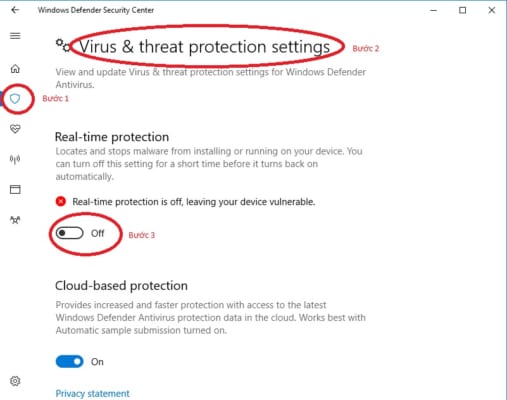
Cách 3: Tắt Windows Defender bằng Local Group Policy
Nếu như máy tính của bạn đang sử dụng hệ điều hành Windows 10 Pro thì bạn có thể sử dụng Local Group Policy để vô hiệu hoá Windows Defender ngay trên máy tính của mình. Để thực hiện vô hiệu hoá thì bạn làm theo những bước sau:
Bước 1: Nhấp vào tổ hợp phím Windows + R để mở ra cửa sổ Run
Bước 2: Tại cửa sổ Run thì bạn tiến hành nhập gpedit.msc sau đó ấn Enter -> click chọn OK để mở ra cửa sổ Local Group Policy Editor
Bước 3: Ngay tại cửa sổ của Group Policy Editor thì bạn điều hướng theo Key: Computer Configuration > Administrative Templates > Windows Components => Windows Defender
Bước 4: Ngay ở khung bên phải màn hình -> Tìm và nhấn đúp chuột vào tuỳ chọn Turn off Windows Defender
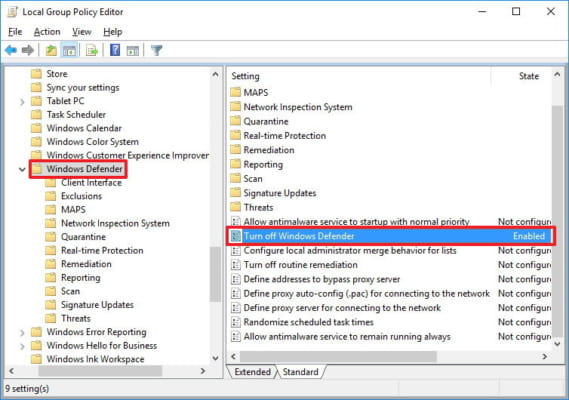
Bước 5: Chọn vào Enabled để có thể vô hiệu hoá Windows Defender.
Bước 6: Chọn Apply
Bước 7: Click vào và chọn OK
>> Sau khi đã hoàn thành các bước như đã được hướng dẫn ở trên, thì bạn sẽ thấy ngay biểu tượng Windows Defender vẫn hiển thị trên hệ thống. Để loại bỏ biểu tượng thì bạn chỉ cần khởi động lại máy tính của mình là xong!
TỔNG KẾT
Hi vọng, với những cách đơn giản và nhanh chóng nhất để vô hiệu hoá Windows Defender trên hệ điều hành Win 10 của LEDONE Việt Nam có thể giúp bạn hoàn thành thao tác này 1 cách nhanh chóng và dễ dàng hơn. Từ đó, đáp ứng được nhu cầu sử dụng và tiết kiệm thời gian cho mình. Hãy theo dõi thêm những bài viết của LEDONE Việt Nam để không bỏ lỡ qua những tin tức quan trọng, có ích về công nghệ nhé!
Chúc bạn thành công
Một số công trình màn hình Led chúng tôi đã thi công

Thi Công Màn Hình LED P2 Cong Dẻo Tại Showroom BYD Long Biên

Thi công màn hình LED P2 chất lượng cao tại Trường CD Công An Nhân Dân 1

Khám Phá Công Trình Thi Công Màn Hình LED P2 Indoor Tại Tổng Cty CN Hóa Chất Mỏ Hà Nội

Thi Công Màn Hình LED P2 Cho ALS – Giải Pháp Tối Ưu Cho Dịch Vụ Logistics Hàng Không

Thi Công Màn Hình LED P2 Hội Trường Đại Học Hàng Hải, Hải Phòng

Thi Công Màn Hình LED P2 Sở Công Thương Lào Cai

Thi công màn hình LED P2 Tại Phòng Quản Lý Xuất Nhập Cảnh – 44 Phạm Ngọc Thạch, Hà Nội

Thi công màn hình LED P2 tại trung tâm thương mại VinCom Bà Triệu

Thi công màn hình LED P2 Indoor cho Trường Mẫu Giáo Tuổi Thơ, Phố Kim Mã, Hà Nội

Thi công màn hình LED P2 trong phòng họp cho Viện Kiểm sát Quận Hai Bà Trưng, Hà Nội

Thi công màn hình LED P2 hội trường Tại Tổng Công Ty Xăng dầu Kon Tum
✧ Giới thiệu phần mềm LEDONE DIGITAL SIGNAGE SYSTEM ✧
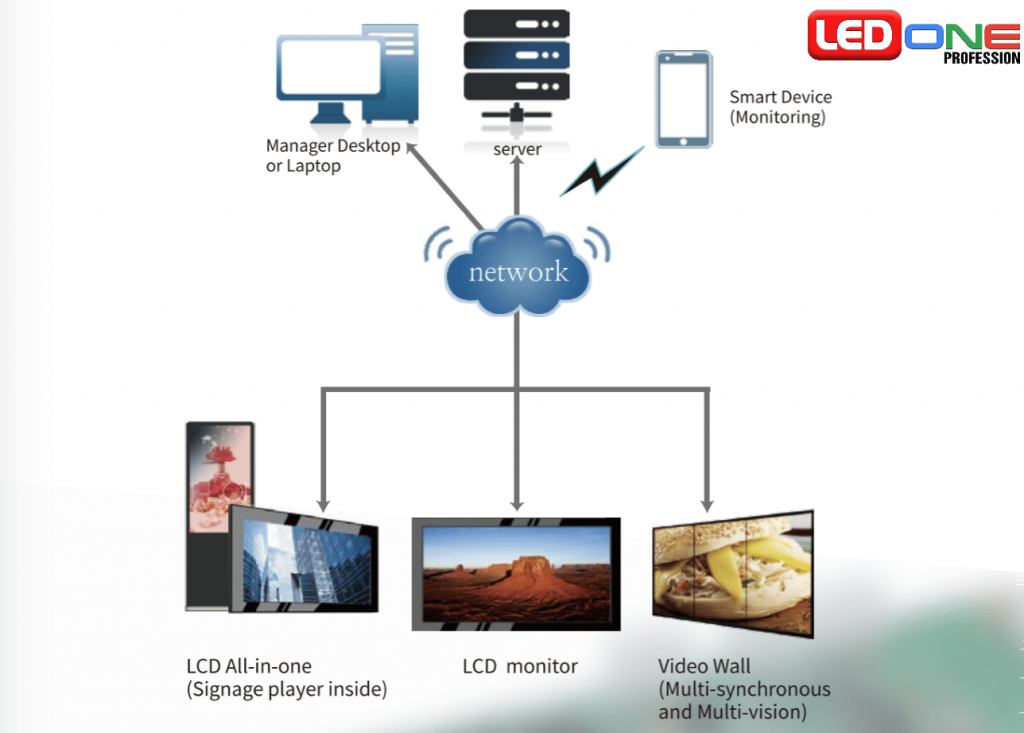
Phần mềm LEDONE DIGITAL SIGNAGE SYSTEM là phần mềm được thiết kế và xây dựng bởi chính đội ngũ kỹ thuật viên của LEDONE. Tích hợp phần mềm, khách hàng có thể dễ dàng quản lý hệ thống màn hình từ xa thông qua máy tính, máy tính bảng hoặc điện thoại có kết nối mạng internet.
✧ Chứng nhận màn hình LED chất lượng ✧
Kết nối với LedOne Việt Nam: Facebook, Youtube, Pinterest, Tumblr, About